lcdkvm切换器16口操作方法_kvm一体机使用方法
KVM切换器16口网络版

KVM切换器16口网络版EAKUN(宜坤)EK-1600CI用户说明手册一、产品介绍1.支持控制硬盘录像机;2.CA T5网络接口,单台KVM可控制8/16/32台服务器、电脑或硬盘录像机,适合管理高密度服务器机柜;3.服务器和切换器之间采用网线连接,有效控制距离(切换器主机到服务器主机)可达40米。
也适用于小型机房管理控制分散部署的多台服务器;4.扩展便利,通过树状级联8口、16口或32口KVM切换器。
二、产品外观EK-1600CI外观三、产品链接示意图四、使用说明EK-1600CI切换器提供三种切换的方法:前面板按钮切换、热键切换、OSD菜单切换。
1.本地使用说明前面板按钮切换:这是最简单的切换方式。
只要按下KVM切换器面板的端口切换按钮,就会切换到所选择的端口。
当端口红色LED灯常亮,表示已成功切换到想要选择的端口。
注意: 在自动扫描状态, 无法使用端口切换按钮切换端口。
热键切换:热键及切换可切换至任意端口。
打开热键切换功能菜单,使用键盘热键(Number Lock/Caps Lock/Scroll Lock),对于敲击数字键盘所需切换的端口数字。
注意:如果切换热键为Number Lock,需要切换至08号端口;则按两次Number Lock按键,敲击数字键盘0按键和8按键。
OSD (On Screen Display)菜单切换:默认情况下,敲键盘上“Ctrl”键两次。
您可以使用键盘上的↑、↓到希望选择的计算机并直接敲击Enter 键。
2.IP网络远程使用说明首先将IP-101与电脑通过网线直连,确保该电脑的网卡IP地址是在192.168.0.X网段。
通过该电脑的浏览器登陆IP-101的默认IP地址:192.168.0.70。
可看到如下登陆页面:接着,使用默认的账号:super,默认的密码:pass,登陆后会直接跳转到修改密码页面。
注意:修改完密码后请妥善保管好您的密码,以免丢失。
如果忘记密码需通过回复出厂设置找回。
带LCD_16口KVM

产品说明17"TFT/笔记本键盘(含独立17键数字小键盘)TouchPad鼠标/内嵌电源/16口切换器产品特性:1U高度,全钢结构,可以安装在标准19英寸的机架上可直接连接电脑或KVM切换器,对单台或多台电脑进行操作16口切换器:16台主机共用一套显示器、键盘、鼠标新款笔记本键盘: 105键标准微型键盘,支持多国语系键盘,带独立数字小键盘触摸鼠标板: Touch Pad鼠标,并扩展了一个外接的PS/2鼠标接口性能参数产品规格型号LK-1716USB显示屏显示屏类型XGA TFT可视面积304.1mm(H)×228.1mm(V)分辨率1024×768色彩显示(color)16.7 M亮度250 (T y p)对比度300:1 (T y p)像素间隔 (mm)0.297(H)×0.297(W)可视角度120度(水平)×90度(垂直)LCD MTBF> 50,000小时16端口切换器用途16台电脑主机共用一套显示器、键盘、鼠标切换方式键盘热键操作及面板按键式切换OSD菜单采用最新树状串接技术,可与其它型号切换器串接,调整H/V位置等VGA接口 DB-15接口影像最大频宽250MHZ水平/垂直扫描频率30~180 / 43~250 KHZ传输距离电脑至切换器 10 Meter切换器至控制端 5 Meter自动扫描/串接功能有键盘按键设计/接口105键(88+17)/ PS/2鼠标触摸板接口PS/2连接接口PC /信号输入接口15Pin / 25Pin标准接口按钮开关OSD操作键 4×圆钮黑色右上方1×圆钮黑色 LCD电源右上方切换器控制键9×圆钮黑色左上方复位键 1×隐藏式圆钮黑色左上方电源输入内置90V~264VAC/12V DC 48W-48V DC/12V DC 36WMTBF≥50,000小时(25°C)外壳颜色黑, 或可选外壳材质钢质铝合金毛重/净重14.5kg/13kg尺寸 (W×D×H)448.4mm×510mm×42.5 mm工作温度/贮藏温度0~50℃/-20~60℃。
kvm切换器使用方法
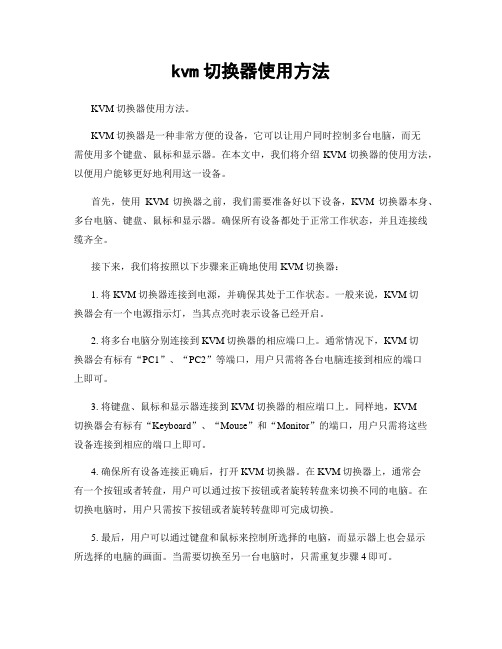
kvm切换器使用方法KVM切换器使用方法。
KVM切换器是一种非常方便的设备,它可以让用户同时控制多台电脑,而无需使用多个键盘、鼠标和显示器。
在本文中,我们将介绍KVM切换器的使用方法,以便用户能够更好地利用这一设备。
首先,使用KVM切换器之前,我们需要准备好以下设备,KVM切换器本身、多台电脑、键盘、鼠标和显示器。
确保所有设备都处于正常工作状态,并且连接线缆齐全。
接下来,我们将按照以下步骤来正确地使用KVM切换器:1. 将KVM切换器连接到电源,并确保其处于工作状态。
一般来说,KVM切换器会有一个电源指示灯,当其点亮时表示设备已经开启。
2. 将多台电脑分别连接到KVM切换器的相应端口上。
通常情况下,KVM切换器会有标有“PC1”、“PC2”等端口,用户只需将各台电脑连接到相应的端口上即可。
3. 将键盘、鼠标和显示器连接到KVM切换器的相应端口上。
同样地,KVM切换器会有标有“Keyboard”、“Mouse”和“Monitor”的端口,用户只需将这些设备连接到相应的端口上即可。
4. 确保所有设备连接正确后,打开KVM切换器。
在KVM切换器上,通常会有一个按钮或者转盘,用户可以通过按下按钮或者旋转转盘来切换不同的电脑。
在切换电脑时,用户只需按下按钮或者旋转转盘即可完成切换。
5. 最后,用户可以通过键盘和鼠标来控制所选择的电脑,而显示器上也会显示所选择的电脑的画面。
当需要切换至另一台电脑时,只需重复步骤4即可。
需要注意的是,不同型号的KVM切换器可能会有一些细微的差异,因此在使用KVM切换器时,最好先阅读一下相应的使用手册,以确保能够正确地操作设备。
总的来说,KVM切换器是一种非常实用的设备,它可以大大提高用户的工作效率,尤其是需要频繁切换多台电脑时。
通过本文所介绍的使用方法,相信用户能够更好地利用KVM切换器,从而更轻松地完成工作。
aten ALTUSCN KL3116 KL3116T LCD KVMP切换器 说明书

用户注意事项
制造商有修改与变更手册所包含的信息、文件和规格表的权利,且不需事前通知。制 造商不会保证、明示、暗示或法定声明其内容或特别否认其对于特殊用途的可销售性 和适用性。本手册所描述的任何被销售与授权的制造商软件亦同。如果在购买后发现 软件程序有瑕疵,购买者(及非制造商、其经销商或其购买商家)将需承担所有因软 件瑕疵所造成的必要服务费用、维修责任及任何偶然事件或间接损害。
ATEN NJ
中国
电话支持
如果您需要电话支持,请拨打:
国际
886-2-8692-6959
北美
ATEN TECH
1-888-999-ATEN
中国
ATEN NJ
1-732-356-1703 400-7080-600
制造商并不担负任何未经授权调整本设备所造成的收音机及/或电视干扰的责任,用 户必须自行修正干扰。
操作前如未正确选择操作电压的设定,制造商将不担负因此所导致任何损害的责任。 使用前请务必确认电压设置为正确的。
iii
KL3116/KL3116T 用户手册
包裝明細
基本包装
KL3116/KL3116T 产品包装说明如下:
RoHS
该产品符合 RoHS 规范。
SJ/T 11364-2006
ii
KL3116/KL3116T 用户手册
用户信息
在线注册
请在我们的在线支持中心注册您的产品:
国际
北美 ATEN TECH
/product_registration
1 附有标准机架安装套件的 KL3116/KL3116T LCD KVMP 切换器 2 定制的 KVM 线缆套装 1 定制的控制端连接线缆套装 1 固件更新线缆 1 电源线缆 1 用户手册 * 1 快速安装卡
[VIP专享]lcdkvm切换器16口操作方法_kvm一体机使用方法
![[VIP专享]lcdkvm切换器16口操作方法_kvm一体机使用方法](https://img.taocdn.com/s3/m/63582ee0f242336c1fb95e06.png)
lcdkvm切换器16口操作方法_kvm一体机使用方法在第一次使用本产品之前,请务必仔细阅读本说明及随机配送的相关资料,并按照说明书使用说明及安装,维护和保养。
迈拓维矩已对本说明书进行了严格仔细校勘和核对,但不能保证说明书完全没有文字描述错误和疏漏。
本说明书图片仅供参考,如个别图片与产品实际显示不符,请以实际产品为主,我们保留随时对说明书和产品进行改进/修改的权利。
产品调整后,恕不另行通知。
请务必妥善保管好产品造成的其他损失,在法律允许的最大范围内,本公司概不承担责任。
本说明书内容受法律版权的保护,未经书面许可,不得以任何形式进行复制和传播。
目录1 功能与规格 (1)1.1 概述 (1)1.1.1 前视图 (1)1.1.2 侧视图 (1)1.1.3 后视图 (1)1.2 基本特性 (2)1.3 详细规格 (2)1.4 结构尺寸 (3)2 安装 (5)2.1 机架安装 (5)2.2 线缆连接 (6)3 使用 (7)3.1 操作步骤 (7)3.2 显示最佳效果调节 (8)3.2.1 LCD OSD 菜单功能说明 (8)3.2.2 LCD OSD 菜单操作 (8)3.3 OSD 切换器菜单操作 (8)4 常见故障处理 (15)5 使用保养 (16)6 附件清单 (16)7 产品使用环境 (16)1功能与规格1.1 概述KVM是Keyboard、Video、Mouse的缩写,即集键盘、鼠标、显示于一体的智能切换控制平台。
KVM主机切换系统,即用单台或数台KVM将多台主机连接在一起,实现单用户使用单控制平台(一套键盘、鼠标、显示器)来控制多台主机的功能。
本系列KVM控制平台具有提高效率、使用简单、易于管理、节约成本、远程管理、环保节能等特点,其高度为标准 1U,符合19〞上架结构,节省机柜85%以上使用空间。
本系列KVM控制平台支持SUN,IBM,HP,DELL,宝德,浪潮,曙光,联想等原装服务和研华、研祥、CRESUN、大众、威达、艾讯等各类工控机,支持DOS、Windows9x、NT、Win2000、Win7、LINUX、NOVELL等多种操作系统。
LCD KVM 控制平台 用户说明书
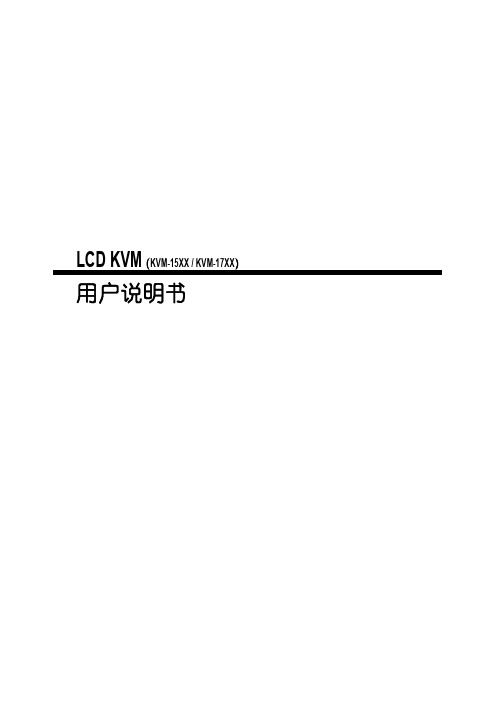
LCD KVM(KVM-15XX / KVM-17XX)用户说明书目录注意事项 (1)概述 (2)产品描述 (2)产品特性 (2)外观 (3)快速安装 (5)机架安装 (5)线缆连接 (6)级联 (8)使用 (9)开始使用 (9)各种功能操作 (10)其他操作 (14)注意事项、常见故障排除 (14)产品技术规格 (15)符合的认证规范 (16)注意事项:1、使用此设备前,请熟读用户手册2、注意所购设备电源输入的属性;3、操作前,一定将前段(显示部份)拉离机身主体;4、拉出/推入机器前段,电源开关将自动导通/断开;5、LCD显示部分最大翻转角度为120°;6、推入时,请按操作说明解除滑轨锁止装置;7、请确认您的操作系统是否支持热插拔,并仔细阅读用户手册关于热插拔的部分。
8、建议使用时,分辨率设置1024×768@60Hz(15寸液晶屏)1440×900@60Hz (17寸液晶屏)。
产品描述LCD KVM 控制平台是一个集成了多端口KVM切换功能于1U高度空间的控制平台,它通过一组设备(包含LCD显示器、键盘、鼠标)实现对多台计算机的操作。
从而节省了为每台计算机单独配置键盘、鼠标、监视器的费用以及它们所占用的空间。
单台LCD KVM控制平台可直接连接并控制8/16台主机,通过级联匹配的切换器,最多可控制128台PC。
安装快速简单,只需要将电缆连接到正确的端口上,而无须软件配置,因此不存在复杂的安装过程或不兼容问题。
LCD KVM控制平台支持多硬件平台和多操作系统。
LCD KVM 控制平台提供了三种方式,对连接到系统内的计算机进行操作:(1)功能键(Fn);(2)热键(Hotkey);(3)OSD菜单选择。
此外,快速预览扫描功能可以自动扫描和监视所有连接的工作计算机。
产品特性整体功能特性●集液晶显示器/键盘/鼠标于一体并具有多端口KVM 切换功能;●单台LCD KVM控制平台可直接连接8/16台电脑并实现切换操作;●单台LCD KVM控制平台通过级联匹配的切换器最多可连接128台电脑;●不需安装软件,通过LCD KVM控制平台键盘热键、OSD菜单方式或功能键实现对多台电脑的切换操作。
16口kvm多电脑切换器操作方法说明

16口kvm多电脑切换器操作方法说明可能刚看到这篇文章的时候您会刚到奇怪,为什么一开始就是16路/16口kvm多电脑切换器操作方法说明?不要急,迈拓维矩小编告诉大家第一篇的浏览方法:百度直接搜索“16口kvm多电脑切换器操作方法说明”然后找到百度文库即可查看。
好了,话不多少,紧接着一继续。
F7:进入用户设置当你按键盘F7进入用户设置,进入的画面如图4,securiy:y代表是要密码进入;n代表不用密码进入,按键盘↓进入user account按键盘enter进入,进入画面如图5F1:修改用户名称(用户名称:admin user1、user2、user3……后面的6个x是隐藏的密码,需要按F9查看)F9:查看当前密码(上图按F9显示第一个用户的默认密码是000000)F4:修改密码当设置为y的时候,OSD多出F5:logout选项。
每次进入会进行登入提示,如下图6:图6user name:是图5上面的用户名,password:是用户名后面的密码,这时你需要输入“用户名”和对应的“密码”才能进入;当你要设置管理员进入osd菜单操作时,需要按F5,这时osd菜单界面就恢复图6画面F6:设置分配管理员用户主机(用户1-7可以操作哪些主机)当你按键盘F6进入图7画面,浅绿色部分按键盘F1/F2/F3/F4/F5/F6/F7在osd菜单上面就出现了1.2.3.4.5.6.7这些数字,这些数字代表user1-7用户,按F12是分配所以用户;del 删除所有用户的权限例如:图7画面server-01~server-03这3台主机都有8个用户,当你输入任何一个用户都可以进入控制这3台主机;这时你按F5进入用户登入界面图6输入用户名称如:user1,密码:111111界面如下图8,可以看到界面里是有1.2.3.5.6台电脑你是可以操作的。
输入用户名:user-03,密码333333,界面如图9,这时只有1.2.3台电脑可以操作,以此类推默认管理员用户名:admin,密码:000000,当你输入这个账号时,就可以操作任何一台主机注:当客户忘记密码时,用户名设置:admin,密码MTVIKI,进入,这时按键盘home+home+f+l+a+s+h+enter就可以恢复出厂设置六:级联安装步骤安装前注意事项:确保要联接的所以设备都已经切断电源,为了保证你的安装不受损坏,请确保所以设备都连接良好,如有需要,可以与迈拓维矩索取详细支持。
液晶套件一体机16口kvm控制台操作方法

LCD KVM SWITCH 16 ports
Kvm控制台
85%
12%
45%
功能规格概述
Summary
前视图
集成键盘、触控鼠标、显示器 于一体
后视图
后视图接口及连接方式
功能规格概述
Summary
整合17/19寸显示器/鼠标/键 盘/智能切换器
支持完整的DDC2B功能,未切 换计算机也能侦测屏幕型号
02
安装方法
安装方法
机架安装(安装前后挂耳)
液晶KVM智能控制平台17xx系列符合标准19英寸机柜的安装要 求,由前向后安装,后挂耳插入导槽内,安装好后,锁紧前/ 后挂耳
选择适当长度的后挂耳,卡安装在深度为600mm﹣810mm的机 柜内。
安装方法
线缆连接
A 、注意分清 KVM连接线的端口:将 KVM 线的一端( 15PIN 母头)连接到 KVM 任意 PC VGA 端口上,KVM 线的另一(15PIN 公
d)按下LCD液晶屏上的OSD电源开关,LCD液晶屏电
源指示灯变成绿色,液晶屏开始工作,此时可使用
键盘、鼠标触摸进行正常操作。
使用方法
LCD OSD 菜单功能说明
a ) POWER: 打开或者关闭 电源
c) DOWN:图标下移/左移 / 减少 OSD 中选择调节的参 数值
d ) MENU: 进入 OSD 菜单 / 确认 b ) UP :图标上移 / 右移 / 增 大 OSD 中选择调节的参数 值
卓越的视频效果,最佳分辨率 可达1280*1024/1280*1024
支持双界面-PS/2或USB键盘 鼠标的服务器输入同时使用
支持密码防护以及搜索PC服 务名字
抽拉式安装设计,可以调整 长度以适应机架空间
16口CAT5网线接口KVM切换器

16口KVM切换器16口CAT5网线接口KVM切换器EAKUN EK-1600C一、KVM切换器基本概念KVM是Keyboard(键盘)、Video(显示器)、Mouse(鼠标)的缩写。
KVM切换器正式的名称是多计算机切换器或KVM SWITCH,简单的说,就是让系统管理员可以通过一组键盘、显示器和鼠标,控制多台服务器或电脑主机的计算机外围设备。
随着技术的发展,KVM切换器的管控领域已经从传统的电脑或服务器主机扩展到串口设备,如集线器、路由器、储存设备及UPS等。
此外,精密的KVM解决方案可以让多位系统管理员在任何时间、任何地点管理数以千计的服务器和网络设备。
而远程电源管理、多层次使用者权限安全管理、环境警示系统、事件记录等管控功能的整合加入,确保这种管理能够安全地进行。
二、16口KVM切换器的定义16口KVM切换器是拥有16个端口的KVM切换器,使用16口KVM切换器,系统管理员仅用1套键盘、鼠标和显示器就可控制16台电脑主机。
三、EK-1600C的产品概述·高性能KVM切换器EK-1600C 标配16端口CAT5网线接口,可切换控制16台服务器(需另外配置键盘、鼠标、显示器及模块),通过树状级联匹配的KVM切换器(需另购置),最多可管控512台服务器。
·采用网线连接服务器和切换器,有效延伸管控距离,最佳距离(切换器主机到服务器主机)可达50米。
分散或集中部署的服务器群均可有效管理。
·集成有IP插槽,配置EA-1000IP模块(需另购置)可实现IP远程管理。
·具有热插拔功能,可直接增加或移除服务器而无需关闭KVM电源(配合EA-1000CU 模块使用)。
·集成Uplink端口,配合EAKUN的延长器接收端,可在150米或300米外的控制台进行控制。
·支持切换管理控制市场上主流的硬盘录像机,包括大华、雅安、海康等。
·全方位支持各种硬件和软件,从Windows9x/2000/XP/Vista/7/8、NT、UNIX、LINUX、NOVELL、DOS、Solaris等多种系统,到SUN、IBM、HP、DELL、COMPAQ、联想、浪潮、曙光等各种服务器机型。
Tripp Lite 16-端口网络控制台KVM开关1U柜架装置(B020-016)说明书

Console KVM Switch - 16-Port NetDirector 1U Rackmount Console KVM Switch with 15" LCD MODEL NUMBER:B020-016DescriptionTripp Lite's 16-port Console KVM Switch is the optimal solution for controlling multiple computers from one keyboard, mouse and monitor. This single unit combines a 16 port KVM switch, keyboard, 15" LCD monitor and touchpad - all in a mere 1U of rack space. Stores neatly in the rack, pulls out when needed. Control up to 512 computers from this single console by daisy-chaining additional 16 port KVM switches (model B022-016). Easily switch ports using the On Screen Display (OSD) or keyboard "hot key" functions. Control PS/2 or USB systems when using a P774-Series (PS/2) or P776-Series (USB) KVM cable kit.FeaturesControl multiple computers from one keyboard, mouse, and monitorqCombines a 16 port KVM switch, keyboard , 15 LCD monitor and touchpad in a 1U rack-mount drawer qDaisy-chain multiple 16 port KVM switches (Model B022-016) in order to control up to 512 computersqDoes not require software or complicated set-up proceduresqSelect a port by using the On Screen Display (OSD) or keyboard "hot key" functionsqOffers autoscan featureqMulti-level password security to ensure only authorized people have access to the connected computers q2 LEDs per port; one indicates when the computer is connected & on, the other indicates when the computer has been selectedqConnect to either PS/2 or USB computers using a P774-Series (PS/2) or P776-Series (USB) KVM Cable kitqFlash upgradeableqHot pluggable — add or remove computers without having to power down the switchqAuto-sensing of station position on daisy chained installations — no need for manual DIP switch setting — front panel LED indicates station positionqPort names automatically reconfigured when station sequence is changedq15" LCD display supports high XGA resolutions of up to 1024 x 768 with 250cd/m(sq) brightnessqPower Consumption: 120V 60Hz 22.8W/230V 50Hz 24Wq HighlightsControl an entire networksystem in just 1U rack space —includes keyboard, 15" LCDscreen, touch pad and 16-portswitching capabilityqTwo levels of passwordprotection (administrator/user) qFlash upgradable firmwareqDaisy-chain additional B022-016 KVM switches to control up to512 serversq"Super Flex" 3-in-1 cables make cable management a breezeqSystem RequirementsPS/2 or USB Computerq(1) P774-Series (PS/2) or P776-Series (USB) KVM Cable kit per connected computerqPackage Includes16 Port Console KVM SwitchqPower cordqOwner's manualqFlash-upgrade cableq(1) PS/2 KVM Cable Kit and (1)B015-000 USB to PS/2 adapter qSpecifications© 2023 Eaton. All Rights Reserved.Eaton is a registered trademark. All other trademarksare the property of their respective owners.。
kvm切换器使用方法
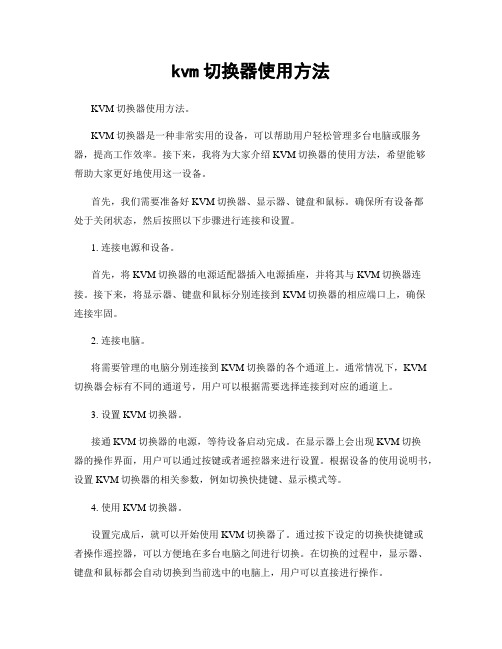
kvm切换器使用方法KVM切换器使用方法。
KVM切换器是一种非常实用的设备,可以帮助用户轻松管理多台电脑或服务器,提高工作效率。
接下来,我将为大家介绍KVM切换器的使用方法,希望能够帮助大家更好地使用这一设备。
首先,我们需要准备好KVM切换器、显示器、键盘和鼠标。
确保所有设备都处于关闭状态,然后按照以下步骤进行连接和设置。
1. 连接电源和设备。
首先,将KVM切换器的电源适配器插入电源插座,并将其与KVM切换器连接。
接下来,将显示器、键盘和鼠标分别连接到KVM切换器的相应端口上,确保连接牢固。
2. 连接电脑。
将需要管理的电脑分别连接到KVM切换器的各个通道上。
通常情况下,KVM 切换器会标有不同的通道号,用户可以根据需要选择连接到对应的通道上。
3. 设置KVM切换器。
接通KVM切换器的电源,等待设备启动完成。
在显示器上会出现KVM切换器的操作界面,用户可以通过按键或者遥控器来进行设置。
根据设备的使用说明书,设置KVM切换器的相关参数,例如切换快捷键、显示模式等。
4. 使用KVM切换器。
设置完成后,就可以开始使用KVM切换器了。
通过按下设定的切换快捷键或者操作遥控器,可以方便地在多台电脑之间进行切换。
在切换的过程中,显示器、键盘和鼠标都会自动切换到当前选中的电脑上,用户可以直接进行操作。
5. 注意事项。
在使用KVM切换器的过程中,需要注意以下几点:确保KVM切换器和连接的设备都处于稳定的电源状态,避免因电源问题导致设备无法正常工作。
注意KVM切换器的兼容性,确保连接的设备和KVM切换器之间的接口类型和信号兼容。
定期检查KVM切换器的连接线路,确保连接稳固,避免因连接问题导致设备无法正常切换。
总结。
通过以上步骤,我们可以轻松地使用KVM切换器管理多台电脑或服务器,提高工作效率。
在实际使用中,用户还可以根据自己的需求,对KVM切换器进行更多的个性化设置,以满足不同场景下的需求。
希望以上内容能够帮助大家更好地了解和使用KVM切换器,如果在使用过程中遇到问题,可以参考设备的使用说明书,或者寻求相关技术支持。
KVM切换器16口用户指导手册

EK-1675用户指导手册产品介绍EK-1675是一款集成17寸液晶显示器/键盘/触控鼠标于一体的16端口LCD KVM,它折叠后高度只有1U,有效节省机柜空间,符合机柜标准的控制设备。
并且带有VGA信号线传输信号,能直接控制16台服务器、工控机、电脑或硬盘录像机,上架在机柜中使用,适用于已有普通KVM切换器但需要节省空间的用户。
扩展便利,通过级联8口、16口或32口KVM切换器,最多可控制64台-256台服务器。
支持外借一台显示器,最大分辨率可达1920*1080。
产品外观产品认证本产品生产流程严格遵循ISO质量标准,均通过FCC,CE,ROHS等质量管理认证和出口认证,产品出厂前均经过严格的检测。
产品连接示意图使用说明切换器提供两种切换的方法:面板按钮切换、OSD菜单切换。
注意: 1、任何一种切换方式在该端口无接入被控主机时,将无法切换到该端口上。
2、在扫描模式下无法进行端口切换。
面板板按钮切换:这是最简单的切换方式。
只要按下KVM切换器面板的端口切换按钮,就会切换到所选择的端口。
当端口红色LED灯常亮,表示已成功切换到想要选择的端口。
OSD (On Screen Display)菜单切换默认情况下,敲键盘上“Scroll_Lock”键两次,即可调出OSD菜单。
通过键盘上的“F2”进入端口选择,通过键盘方向上、下键选中对应的端口回车即可。
通过键盘上的PageUp/PageDown可切换至第1~8/9~16台服务器。
更多OSD相关功能于下列“OSD菜单功能叙述”部分提供。
OSD菜单功能描述KVM切换器的OSD主界面:OSD菜单画面描述:F1:自动扫描:只有该端口有主机连接,才会对该端口进行扫描,否则跳过F2:端口选择:进入端口选择列表,详细参考上一章节F3:端口搜索:通过端口名称进行搜索,必须输入完成的端口名称F4:端口命名:命名长度最长为16位,仅支持26个大写英文字符、0~9数字以及./+-字符F5:OSD菜单设置:对“上电端口扫描”、“扫描时间”、“OSD菜单呼出热键”、“蜂鸣声开关”、“菜单背景颜色”设定F6:密码设定:包含OSD菜单密码与设备端口密码设定F7:OSD菜单位置设定:调整OSD菜单显示的位置设定详细列表描述Default 其他选择AUTO SCAN MODE (自动扫描) 进入扫描模式,根据设定的扫描时间间隔对接有主机的端口逐个进行扫描。
Tripp Lite B022-U16 16-口 KVM 切换器说明书
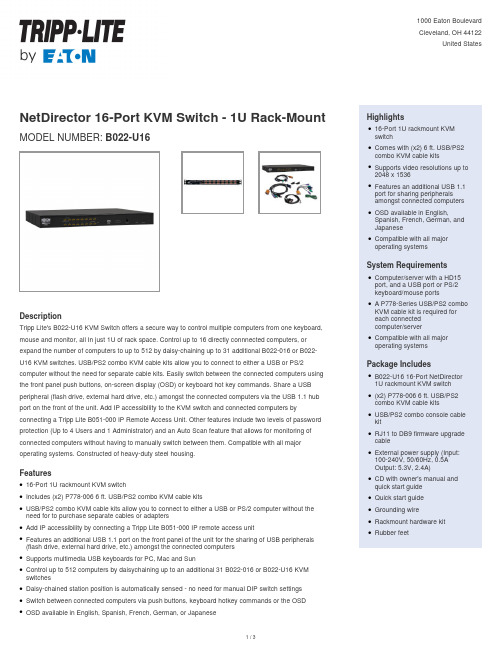
NetDirector 16-Port KVM Switch - 1U Rack-Mount MODEL NUMBER:B022-U16DescriptionTripp Lite's B022-U16 KVM Switch offers a secure way to control multiple computers from one keyboard, mouse and monitor, all In just 1U of rack space. Control up to 16 directly connnected computers, or expand the number of computers to up to 512 by daisy-chaining up to 31 additional B022-016 or B022-U16 KVM switches. USB/PS2 combo KVM cable kits allow you to connect to either a USB or PS/2 computer without the need for separate cable kits. Easily switch between the connected computers using the front panel push buttons, on-screen display (OSD) or keyboard hot key commands. Share a USB peripheral (flash drive, external hard drive, etc.) amongst the connected computers via the USB 1.1 hub port on the front of the unit. Add IP accessibility to the KVM switch and connected computers by connecting a Tripp Lite B051-000 IP Remote Access Unit. Other features include two levels of password protection (Up to 4 Users and 1 Administrator) and an Auto Scan feature that allows for monitoring of connected computers without having to manually switch between them. Compatible with all major operating systems. Constructed of heavy-duty steel housing.Features16-Port 1U rackmount KVM switchqIncludes (x2) P778-006 6 ft. USB/PS2 combo KVM cable kitsqUSB/PS2 combo KVM cable kits allow you to connect to either a USB or PS/2 computer without the need for to purchase separate cables or adaptersqAdd IP accessibility by connecting a Tripp Lite B051-000 IP remote access unitqFeatures an additional USB 1.1 port on the front panel of the unit for the sharing of USB peripherals (flash drive, external hard drive, etc.) amongst the connected computersqSupports multimedia USB keyboards for PC, Mac and SunqControl up to 512 computers by daisychaining up to an additional 31 B022-016 or B022-U16 KVM switchesqDaisy-chained station position is automatically sensed - no need for manual DIP switch settingsqSwitch between connected computers via push buttons, keyboard hotkey commands or the OSDqOSD available in English, Spanish, French, German, or Japaneseq Highlights16-Port 1U rackmount KVMswitchqComes with (x2) 6 ft. USB/PS2combo KVM cable kitsqSupports video resolutions up to 2048 x 1536qFeatures an additional USB 1.1port for sharing peripheralsamongst connected computers qOSD available in English,Spanish, French, German, andJapaneseqCompatible with all majoroperating systemsqSystem RequirementsComputer/server with a HD15port, and a USB port or PS/2keyboard/mouse portsqA P778-Series USB/PS2 comboKVM cable kit is required foreach connectedcomputer/serverqCompatible with all majoroperating systemsqPackage IncludesB022-U16 16-Port NetDirector1U rackmount KVM switchq(x2) P778-006 6 ft. USB/PS2combo KVM cable kitsqUSB/PS2 combo console cablekitqRJ11 to DB9 firmware upgradecableqExternal power supply (Input:100-240V, 50/60Hz, 0.5AOutput: 5.3V, 2.4A)qCD with owner's manual andquick start guideqQuick start guideqGrounding wireqRackmount hardware kitqRubber feetqSpecificationsAuto-scan feature allows for continuous scanning of the connected computers q Two level password security (up to four Users and one Administrator)q Supports video resolutions up to 2048 x 1536q Firmware upgradeableq Compatible with all major operating systems q Constructed of heavy-duty steel housingq© 2023 Eaton. All Rights Reserved. Eaton is a registered trademark. All other trademarks are the property of their respective owners.。
机架式 LCD KVM切换器系列说明书

按键操作说明..................................................................................................... 11 显示器调整功能................................................................................................. 11
USB 模块模拟键盘 ..........................................................................................23
MAC 键盘............................................................................................................. 23 SUN 键盘 ............................................................................................................. 24
பைடு நூலகம்机架式 LCD KVM 切换器 (8 Port /16 Port) 用户手册
@版权所有图腾电气设备(深圳)有限公司 印刷日期:04/2013 版本: V1.2
lcdkvm切换器16口操作方法_kvm一体机使用方法

lcdkvm切换器16口操作方法_kvm一体机使用方法在第一次使用本产品之前,请务必仔细阅读本说明及随机配送的相关资料,并按照说明书使用说明及安装,维护和保养。
迈拓维矩已对本说明书进行了严格仔细校勘和核对,但不能保证说明书完全没有文字描述错误和疏漏。
本说明书图片仅供参考,如个别图片与产品实际显示不符,请以实际产品为主,我们保留随时对说明书和产品进行改进/修改的权利。
产品调整后,恕不另行通知。
请务必妥善保管好产品造成的其他损失,在法律允许的最大范围内,本公司概不承担责任。
本说明书内容受法律版权的保护,未经书面许可,不得以任何形式进行复制和传播。
目录1 功能与规格 (1)1.1 概述 (1)1.1.1 前视图 (1)1.1.2 侧视图 (1)1.1.3 后视图 (1)1.2 基本特性 (2)1.3 详细规格 (2)1.4 结构尺寸 (3)2 安装 (5)2.1 机架安装 (5)2.2 线缆连接 (6)3 使用 (7)3.1 操作步骤 (7)3.2 显示最佳效果调节 (8)3.2.1 LCD OSD 菜单功能说明 (8)3.2.2 LCD OSD 菜单操作 (8)3.3 OSD 切换器菜单操作 (8)4 常见故障处理 (15)5 使用保养 (16)6 附件清单 (16)7 产品使用环境 (16)1功能与规格1.1 概述KVM是Keyboard、Video、Mouse的缩写,即集键盘、鼠标、显示于一体的智能切换控制平台。
KVM主机切换系统,即用单台或数台KVM将多台主机连接在一起,实现单用户使用单控制平台(一套键盘、鼠标、显示器)来控制多台主机的功能。
本系列KVM控制平台具有提高效率、使用简单、易于管理、节约成本、远程管理、环保节能等特点,其高度为标准 1U,符合 19〞上架结构,节省机柜85%以上使用空间。
本系列KVM控制平台支持SUN,IBM,HP,DELL,宝德,浪潮,曙光,联想等原装服务和研华、研祥、CRESUN、大众、威达、艾讯等各类工控机,支持DOS、Windows9x、NT、Win2000、Win7、LINUX、NOVELL等多种操作系统。
kvm使用教程 详细!

PS/2 VGA KVM
对应接口1
鼠标 键盘 VGA
第二代自动KVM:
自动KVM的出现解决了手动KVM的 很多问题,比如,支持USB接口的服务 器,支持同时开机,支持热键/OSD菜单 控制。主要是因为在KVM的内部增加了 CPU仿真芯片。
PS/2 VGA KVM
键盘接口
鼠标接口
VGA接口
键盘接口
KVM与机箱连接图
键盘口 鼠标口
VGA口
KVM 各设备连接图
KVM 与机箱连接图
主机切换操作
双击 scroll lock 批示灯
使用效果
安装KVM时注意事项
安装KVM时应注意必免在未启动主机前进行, 若安在主机启动后安装会造成键盘无法使用。 所然大多数情况下KVM支持热插拔,但在实际 应用中应尽量必免带电插拔,在少数情况下会 造成主机接口烧坏。 安装KVM与主机接口时需键盘、鼠标、VGA 同时连接上,其中任一接口未连接均会造成无 法切换使用。 有时会产生部分主机与KVM不兼容问题。
什么是KVM
所谓KVM,就是Keyboard、Video、Mouse的 缩写,正式的名称为多计算机切换器。简单的 说,就是一组键盘、显示器和鼠标,控制2台、 4 台、8台、16台甚至到4096台以上的计算机 主机。类型主要指KVM切换器所控制的终端类 型,如果终端主要是控制电脑则可以叫做多电 脑控制类型。KVM的领域,也已经扩展到串口 设备,如集线器、路由器、储存设备及UPS等。 精密的KVM解决方案可以让多位使用者在任何 地点、任何时间访问数以千计的服务器和网络 设备。
KVM分类
第一代KVM切换器:手动KVM 第二代KVM切换器:自动KVM 第三代KVM切换器:数字(CAT-5)网 口KVM
LCD KVM 使用说明书

(a)前后挂耳
(b)安装上架
图三 上架安装示意图(a) (b)
7
LCD KVM 智能控制平台
3 操作步骤 3.1 展开控制平台及显示屏操作:
液晶 KVM 智能控制平台已经安全接地 液晶 KVM 智能控制平台的 KVM 信号线、电源线已经正确连接 释放液晶 KVM 智能控制平台前面板上的旋钮。 (见图四)
10
LCD KVM 智能控制平台 一台计算机,用‚→‛选择选择下一台计算机。按其它任何键都可 以取消手动扫描 多媒体模块: 你可以选择多媒体模块接在 KVM 后面的‚Link‛口,可以切换 计算机的扬声器和麦克风的声音信号。多媒体模块可以设为开或 关,如果为开,声音信号随着计算机的切换而切换;如果为关,声 音信号将不随计算机的切换而切换。你可以听着本台计算机的声 音,操作另一台计算机。声音模块的设臵将会永久保存在内存里。 扫描类型: ‘Ready PC+ ’ :只扫描开机的计算机和带‘ ’的计算 机。 ‘Ready PC’ :只扫描开机的计算机。 ‘ Only’ :只扫描带‘ ’的计算机,不管这些计算机是 否开机。 扫描类型的设臵将会永久保存在内存里。 扫描速率: 在自动扫描的模式下,显示计算机信息的时间。有 3 秒、8 秒、 15 秒和 30 秒四种选择。 扫描速率的设臵将会永久保存在内存里。 键盘反应速度: KVM 提供键盘打字速度设臵,代替计算机的 BIOS 和 Windows 的设臵。有‘Low’ 、 ‘Middle’ 、 ‘Fast’和‘Faster’四种选择, 分别代表每秒 10 个、15 个、20 个和 30 个字母。键盘反应速度的 设臵会永久保存在内存里。 热键菜单开关: 如果菜单设臵为开,当你在两秒内双击左<Ctrl>,就会在屏幕 上出现热键的操作菜单;如果菜单设臵为关,将不显示操作菜单。 热键菜单的设臵会永久保存在内存里。 连接状态栏显示: 自动关闭:当你选择计算机后,接口数和计算机名称将会在屏 幕显示 3 秒自动消失。总是显示:接口数和计算机名或 OSD 状态称 将会永久在屏幕显示。 连接状态栏显示的设臵会永久保存在内存里。
迈拓维矩LCDKVM切换器说明
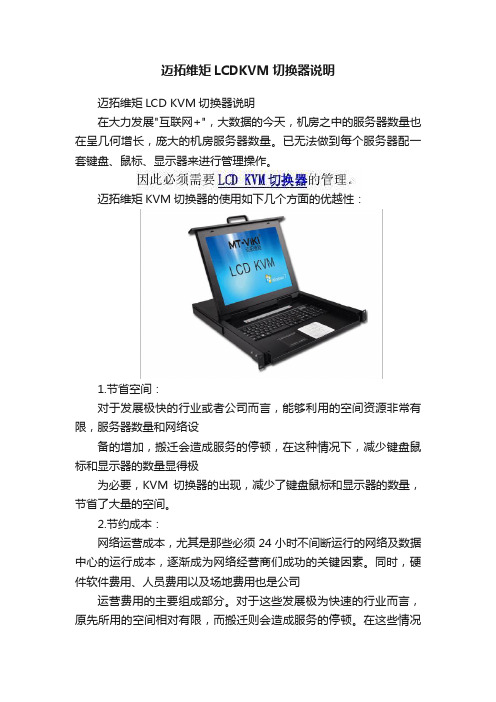
迈拓维矩LCDKVM切换器说明迈拓维矩LCD KVM切换器说明在大力发展"互联网+",大数据的今天,机房之中的服务器数量也在呈几何增长,庞大的机房服务器数量。
已无法做到每个服务器配一套键盘、鼠标、显示器来进行管理操作。
迈拓维矩KVM切换器的使用如下几个方面的优越性:1.节省空间:对于发展极快的行业或者公司而言,能够利用的空间资源非常有限,服务器数量和网络设备的增加,搬迁会造成服务的停顿,在这种情况下,减少键盘鼠标和显示器的数量显得极为必要,KVM切换器的出现,减少了键盘鼠标和显示器的数量,节省了大量的空间。
2.节约成本:网络运营成本,尤其是那些必须24小时不间断运行的网络及数据中心的运行成本,逐渐成为网络经营商们成功的关键因素。
同时,硬件软件费用、人员费用以及场地费用也是公司运营费用的主要组成部分。
对于这些发展极为快速的行业而言,原先所用的空间相对有限,而搬迁则会造成服务的停顿。
在这些情况下,减少键盘、鼠标和显示器的数量,可以为新增加的服务器腾出大量的空间,同时节约了大量的成本。
3.提高效率:可以想象,当系统或网络维护人员穿梭于服务器、各种机柜所组成的丛林中,寻找出故障的机器时,效率是不会提高的。
而这低效率,不但浪费了有限的人力资源,而且使出现的故障得不到及时的修复,使网络或数据中心出现不应有的停顿。
能实现在由一套键盘、鼠标、显示器组成的控制台登陆所有的机器,势必将极大地提高系统或网络维护人员的工作效率。
4.加强管理:工作效率的提高,意味着网络或数据中心得到了有效的管理,从而提高了这些系统的稳定性和安全性。
因此,实现一个用户使用一套键盘、鼠标、显示器去访问和操作一台以上主机的功能将为不少的企业节省了空间和服务器外设产品资源,有效提高大规模应用的管理能力,迈拓维矩专业生产KVM切换器,在业界拥有良好的口碑,欢迎前来选购。
16路kvm多电脑切换器使用方法
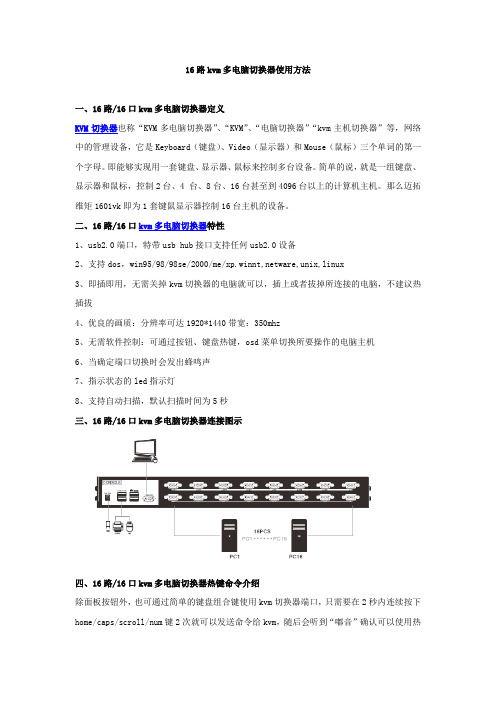
16路kvm多电脑切换器使用方法一、16路/16口kvm多电脑切换器定义KVM切换器也称“KVM多电脑切换器”、“KVM”、“电脑切换器”“kvm主机切换器”等,网络中的管理设备,它是Keyboard(键盘)、Video(显示器)和Mouse(鼠标)三个单词的第一个字母。
即能够实现用一套键盘、显示器、鼠标来控制多台设备。
简单的说,就是一组键盘、显示器和鼠标,控制2台、4 台、8台、16台甚至到4096台以上的计算机主机。
那么迈拓维矩1601vk即为1套键鼠显示器控制16台主机的设备。
二、16路/16口kvm多电脑切换器特性1、usb2.0端口,特带usb hub接口支持任何usb2.0设备2、支持dos,win95/98/98se/2000/me/xp.winnt,netware,unix,linux3、即插即用,无需关掉kvm切换器的电脑就可以,插上或者拔掉所连接的电脑,不建议热插拔4、优良的画质:分辨率可达1920*1440带宽:350mhz5、无需软件控制:可通过按钮、键盘热键,osd菜单切换所要操作的电脑主机6、当确定端口切换时会发出蜂鸣声7、指示状态的led指示灯8、支持自动扫描,默认扫描时间为5秒三、16路/16口kvm多电脑切换器连接图示四、16路/16口kvm多电脑切换器热键命令介绍除面板按钮外,也可通过简单的键盘组合键使用kvm切换器端口,只需要在2秒内连续按下home/caps/scroll/num键2次就可以发送命令给kvm,随后会听到“嘟音”确认可以使用热键命令了,此产品有多个模式可选择。
【home】+【home】是产品默认模式,当您不想用这个模式是可选择别的命令模式,一下是设定不同热键模式默认模式命令【home】+【home】+I+数字+enter 设置自动扫描没端口停留时间,数字为5~999秒。
如您想使用caps模式时请先按【home】+【home】+caps,这时进入了caps模式【caps】+【caps】+I+数字+enter 设置自动扫描没端口停留时间,数字为5-999秒五、osd菜单操作热键功能也可以在osd下实现,从osd菜单下选择一个热键端口可以按以下操作:连击(home+home+enter)激活osd菜单:注意:如果osd正在使用,当您在主菜单上可以直接点击而无需连击(home)User:admin:依据选择的用户,红色字符会自动修改C :00:级联显示,00表示第一级,01表示第2级Kvm :16 ports:端口数量16:表示16口kvm!:表示当前选择的端口T:表示标示自动扫描的端口(scan tag)ON:表示此端口正常连接了usb端口菜单设置F1:修改端口名称F2:设置需要扫描的端口,配合autoscan mode 2 tag 使用(按F2打开或者关闭扫描标示“T”,如下图2显示)F3:系统设置F4:扫描端口F6:设置分配非管理员用户的主机(用户1-7可以操作哪些主机)F7:用户登入设置注:F1.F2.F3.F4. F6.F7是需要按键盘上面的相应按键F1:修改主机名称界面如下:注:可以随意更改主机的名称,使用键盘上下键控制,当你需要更改主机名称时按键盘enter 就可以更改了。
16口IPKVM

16口IP KVMEAKUN EK-1675C 是拥有16CAT5网口的双滑轨LCD IP KVM切换器。
采用CAT5网线接口,配合必要的CAT5转换模块EA-1000CU,可切换控制多达16台服务器。
IP KVM,即带有远程管理功能的KVM切换器,KVM是键盘、显示器、鼠标(Keyboard、Video、Mouse)的缩写,就是一组键盘、显示器和鼠标,控制多台计算机。
IPKVM切换器是一种可以在IP网络上运行的KVM技术,是将每台计算机的信号通过互联网或者专用网络传送到IP数据包。
在远程控制端,IP信号又被重新编译成键盘、鼠标、显示器信号。
为了数据在传输过程中的安全,为数据包进行加密处理,这样对远程管控就可以安全的进行传输。
加密处理系统支持RSA1024、SSL12等算法;支持RADIUS认证通信协议。
EK-1675CEK-1675C与CAT5转换模块EA-1000CU(按控制服务器数量单独订购)配合使用,可控制16台服务器或电脑;通过树状级联匹配的KVM切换器(需另购置),控制数量可增加到256台。
通过采用该技术,我们可以在现有的以太网上直接部署KVM设备,通过客户端控制台或者WEB浏览器远程操控机房服务器,达到随时随地远程管理机房设备的目的。
的远程管理能力,更有助于因应机房中的突发状况,当IT人员接到异常通知的E-mail、手机短讯时,不必亲临机房,只需连接网络,便可在远程开关电源、安装应用程序,提升IT人员处理问题的效率。
另外,对跨国企业而言,IP KVM则可协助管理远程办公室的IT系统,在人力有限,经常需要总公司支持情况下,总部管理人员可通过KVM监控各地IT设备状态,维护系统正常运行。
EAKUN EK-1675C KVM 优势:一、单台机器实现远程IP管控·EK-1675C与CAT5转换模块EA-1000CU就可以支持远程IP管控,使总部管理各地分公司的服务器得到保障,可在任意地点,管控单台机器下的16台服务器(服务器与KVM的距离可达50米)。
- 1、下载文档前请自行甄别文档内容的完整性,平台不提供额外的编辑、内容补充、找答案等附加服务。
- 2、"仅部分预览"的文档,不可在线预览部分如存在完整性等问题,可反馈申请退款(可完整预览的文档不适用该条件!)。
- 3、如文档侵犯您的权益,请联系客服反馈,我们会尽快为您处理(人工客服工作时间:9:00-18:30)。
lcdkvm切换器16口操作方法_kvm一体机使用方法在第一次使用本产品之前,请务必仔细阅读本说明及随机配送的相关资料,并按照说明书使用说明及安装,维护和保养。
迈拓维矩已对本说明书进行了严格仔细校勘和核对,但不能保证说明书完全没有文字描述错误和疏漏。
本说明书图片仅供参考,如个别图片与产品实际显示不符,请以实际产品为主,我们保留随时对说明书和产品进行改进/修改的权利。
产品调整后,恕不另行通知。
请务必妥善保管好产品造成的其他损失,在法律允许的最大范围内,本公司概不承担责任。
本说明书内容受法律版权的保护,未经书面许可,不得以任何形式进行复制和传播。
目录1 功能与规格 (1)1.1 概述 (1)1.1.1 前视图 (1)1.1.2 侧视图 (1)1.1.3 后视图 (1)1.2 基本特性 (2)1.3 详细规格 (2)1.4 结构尺寸 (3)2 安装 (5)2.1 机架安装 (5)2.2 线缆连接 (6)3 使用 (7)3.1 操作步骤 (7)3.2 显示最佳效果调节 (8)3.2.1 LCD OSD 菜单功能说明 (8)3.2.2 LCD OSD 菜单操作 (8)3.3 OSD 切换器菜单操作 (8)4 常见故障处理 (15)5 使用保养 (16)6 附件清单 (16)7 产品使用环境 (16)1功能与规格1.1 概述KVM是Keyboard、Video、Mouse的缩写,即集键盘、鼠标、显示于一体的智能切换控制平台。
KVM主机切换系统,即用单台或数台KVM将多台主机连接在一起,实现单用户使用单控制平台(一套键盘、鼠标、显示器)来控制多台主机的功能。
本系列KVM控制平台具有提高效率、使用简单、易于管理、节约成本、远程管理、环保节能等特点,其高度为标准 1U,符合 19〞上架结构,节省机柜85%以上使用空间。
本系列KVM控制平台支持SUN,IBM,HP,DELL,宝德,浪潮,曙光,联想等原装服务和研华、研祥、CRESUN、大众、威达、艾讯等各类工控机,支持DOS、Windows9x、NT、Win2000、Win7、LINUX、NOVELL等多种操作系统。
1.1.1 前视图1.1.2侧视图1716UL后视图:1.2基本特性●整合17/19寸显示器/鼠标/键盘/智能切换器●卓越的视频效果,最佳分辨率可达1280*1024/1280*1024●支持密码防护以及搜索PC服务名字●LCD液晶显示屏调节功能,导轨带自动锁定装置●支持完整的DDC2B功能,未切换计算机也能侦测屏幕型号●支持双界面-PS/2或USB键盘鼠标的服务器输入同时使用●抽拉式安装设计,可以调整长度以适应机架空间●可级连多台设备,最多可管理256台计算机●无需额外软件,并可通过热键,或OSD屏幕菜单功能以选择切换计算机主机●104键盘和TouchPAD触摸滑动鼠标,(可定制轨迹球鼠标和88键键盘)●支持各种服务器操作系统:Dos/Windows系列、Linux、Unix、Mac OS 8.6/9/10、SUN Solaris 8/91.3详细规格液晶KVM智能控制平台详细参数:1.4结构尺寸1716的外结构尺寸一致,详见下图:2 安装2.1 机架安装(安装前后挂耳)液晶KVM智能控制平台17xx系列符合标准19英寸机柜的安装要求,由前向后安装,后挂耳插入导槽内,安装好后,锁紧前/后挂耳选择适当长度的后挂耳,卡安装在深度为600mm﹣810mm的机柜内。
(见图4)17系列:2.2线缆连接A、注意分清KVM连接线的端口:将KVM线的一端(15PIN母头)连接到KVM任意PC VGA 端口上,KVM 线的另一(15PIN 公头)连接到服务器/PC机的VGA 和键盘鼠标接口,最后将KVM线缆两端自带螺丝固定。
B、用导线将机壳地与大地相连。
C、将电源适配器的电源输出端连接到KVM电源输入口。
检查所有线缆连接完毕后,依次开启服务器/PC机和KVM的电源。
注:连接好计算机与电源即可操作使用,若对KVM平台本身集合的键盘、鼠标及LCD 显示在操作上不习惯,可另接外接显示器、外接键盘和外接鼠标,详细可参考以下接线意图:3 使用3.1 操作步骤a)使用前请再次确认:液晶KVM智能控制平台已经安全接地,KVM信号线、电源线已经正确连接。
b)将控制台从机柜内完全拉出,导轨自动锁定,按箭头方向释放前面板锁扣(见下图):c)翻开前面板,LCD显示屏可以翻开至120度,使用时请调整最佳可视角度,便于操作和使用(见下图)d)按下LCD液晶屏上的OSD电源开关,LCD液晶屏电源指示灯变成绿色,液晶屏开始工作,此时可使用键盘、鼠标触摸进行正常操作。
3.2显示最佳效果调节3.2.1 LCD OSD 菜单功能说明a)POWER:打开或者关闭电源b)UP:图标上移/右移/增大OSD中选择调节的参数值c)DOWN:图标下移/左移/减少OSD中选择调节的参数值d)MENU:进入OSD菜单/确认e)AUTO/EXIT:自动侦测设置显示参数值/退出3.2.2 LCD OSD 菜单操作a)按MENU 键进入 OSD菜单b)使用UP或DOWN键选择菜单上需要调节的图标。
c)按MENU键,然后使用UP或DOWN键选择项目。
d)按MENU键,然后使用UP或DOWN键调节值。
e)按键AUTO/EXIT键,保存设定值,再按AUTO/EXIT键,退出菜单。
注:以上为手动调节,若直接按AUTO/EXIT键可进行自动调节。
3.3 OSD切换器菜单操作您可以使用简单的热键顺序轻松的控制KVM转换器。
为传送命令至KVM转换器,首先需要两秒内按下热键两次(预设为 Ctrl )。
此时会听到一声哗声表示已进入OSD菜单进入预热模式成功后,即可输入指令。
若两秒内无任何指令被按下,将跳出热键模式回到正常状态。
osd总结osd提供联接电脑主机控制的一个程序,虽然热键正在工作,当一个庞大的梯级控制群组需要控制时,就会显得比热键快捷而又方便得多。
所有OSD操作从主菜单中顶上第一条开始滚动主菜单中光标到相应外置,按ENTER键即可注意;你可以从热键中直接滚屏(见以下F6)上图为OSD启动屏示,被光标点亮的位置显示上次关闭后切换到的外置,在主菜单上,你也可以直接键入HOME+HOME+ID注意:当进行这个操作时,你可以切换到相应的电脑主机,但OSD中光标不会移动。
◆osd功能键入[Esc]可删除当前选择,或从当前菜单返回上一级◆菜单,如果你在一级菜单上键入[Esc]时。
关闭OSD;1.用光标箭头可直接上,下滚动清单;2.也可以用[PgUp]和[PgDn]滚屏;3.可以用上下键(▲▼)滚动在线清单;4.可以用上下键(▲▼)滚动显示;5.激活一个端口,移动光标亮条位相应处可直接回车;6.完成以上操作后,你可以自动返回上一级主菜单。
◆osd菜单头条功能键◆ F1设定当你按下F1激活OSD一个功能主菜单,改变设定,移动光标条到你需要的选项,然后回车,在主菜单的列中,将光标条移到你的相应选项回车,对话框显示你当前选项设立的内容。
选项的内容如下表解释:◆F2清单这个功能键的作用是将你所有的端口以OSD的形式列出一个主菜单,选项及意义见列表;在清单上选择,只要移动光标条到相应的地方,回车即可,高亮显示表示你目前选择的位置。
◆F3编辑为了标注某一台电脑主机与一特定的端口联接,每个端口可以进行命名,编辑功能键的作用就是为当前正标注的端口进行命令,也可以修改或去掉已有的名字,编辑一个端口的名字按一下操作;1.用功能键移动光标至你选择的端;2.按下F3;3.键入新端口的名字,修改或删除旧名(名字组合不能超过15位可以由英文字母、阿拉伯数字组成)。
◆F4QV你可以全屏或窄屏地用快速视觉扫描系列逐一逐一扫描选择你需要的端口,用F4键可以选择或淘汰你目前激活的端口,并按以下操作:1.用上、下键移动光标条至相应的端口;2.按下F4,当一个端口被选作快速扫描模式时,一个圆点将在当前列中显示,当淘汰时,圆点消失◆F5扫描F5键即进入快速扫描,循环显示所有清单中所有当前所选的端口,并且可以按设定扫描速度中的设定的时间停留,直到停在你需要的指定的位置后,按ESC键停止扫描。
◆出厂功能设定出厂功能设定如下:◆osd密码为了防止非受权者接触电脑主机,OSD设定可密码功能,如果一旦设定密码,OSD要求使用者按一下操作:◆密码1.将光标条移至此项回车,密码有4位字长,由阿拉伯数字组成2.键入密码回车确认;3.再次键入密码,确认后回车:如果两次密码相同,屏显密码已设定,如果两次密码不相同,屏显密码不对,这样你将重新开始,直到密码设定成功。
注意:修改当前密码,重新第一步用空格键和键入新密码即可。
Hot key commands(热键使用)注:默认扫描时间为6秒,用户可根据需求调节扫描时间的长短,方法为:每增减一次的时间单位为1秒,可无限增加.鼠标切换方法:(按ESC退出)1.进入穿越模式2.鼠标光标往屏幕右边移动,当光标移至屏幕最右边时,KVM自动切换至下一端口。
(此切换方法仅支持按端口顺序循环切换)4.常见故障处理1.问题:屏幕无图像*如果电源指示灯灭:检查电源线是否连接牢固。
*如果电源指示灯显红色:检查视频电缆连接是否牢固,同时检查计算机是否开启或在待机状态。
*电源指示灯显绿色:检查行同步是否超出范围。
2.问题;鼠标/键盘失灵*如果检查键盘的Num LOCK的指示灯没有闪亮而显示屏正常:检测电脑主机是否死机,检测鼠标/键盘线与主机的PS/2接口是否连接牢固。
3.问题:图像不稳定(杂波、抖动等等)*检查计算机刷新频率是否与本机匹配(KS-17最佳分辨率为1280*1024@75Hz,KS-9最佳分辨率为1280*1024@75Hz)5.使用保养为了延长机器的使用寿命,及减少不必要的资源浪费,正确使用KVM请做如下工作:◆按下LCD液晶屏上的电源开关,LCD液晶屏电源指示灯由绿色变成红色,表示液晶屏关闭。
◆合上LCD液晶屏面板,将前面板锁定。
◆将控制平台推入机柜,当完全推入后将控制平台面板侧面锁扣紧。
6.附件清单液晶KVM智能控制平台附件清单7:产品使用环境21、矩阵切换器常见问题及解决方法矩阵切换器就是将一路或多路视音频信号分别传输给一个或者多个显示设备,如两台电脑主机要共用一个显示器,矩阵切换器可以将两台电脑主机上的内容任意到同一个或多个显示器上。
矩阵切换器是一类切换多路信号的输出的设备。
矩阵切换器面试也已经有很多年了,但是大家再使用过程中还是会碰到很多问题,这里迈拓维矩为大家总结如下:1、av矩阵、RGB矩阵、vga矩阵有什么区别?AV矩阵即AV信号输入输出矩阵,如电视信号、VCD、DVD、高速球等信号, VGA矩阵一般用在就是我们常用的电脑输出信号, RGB矩阵是VGA矩阵的升级版本,具备更高的带宽和更远的传输距离。
